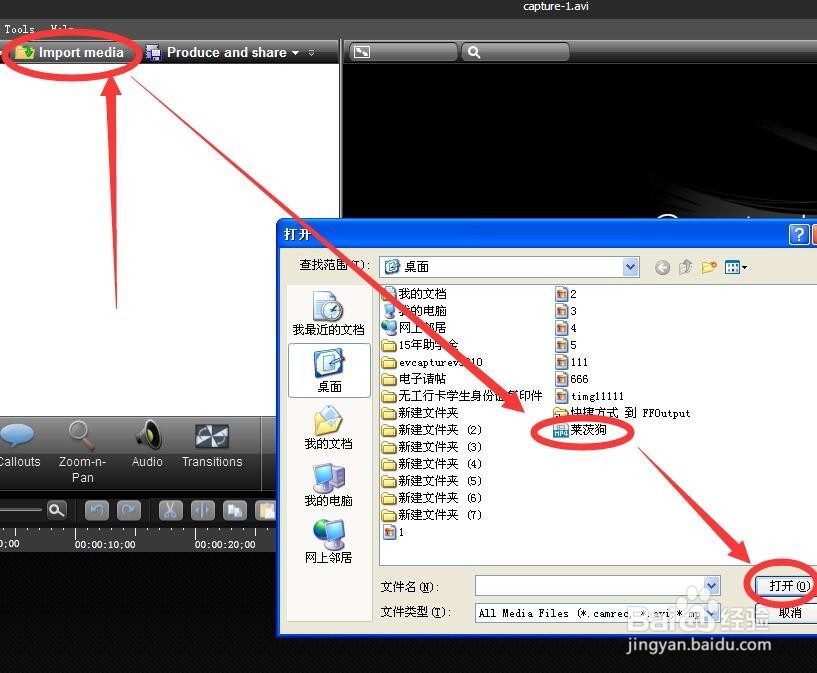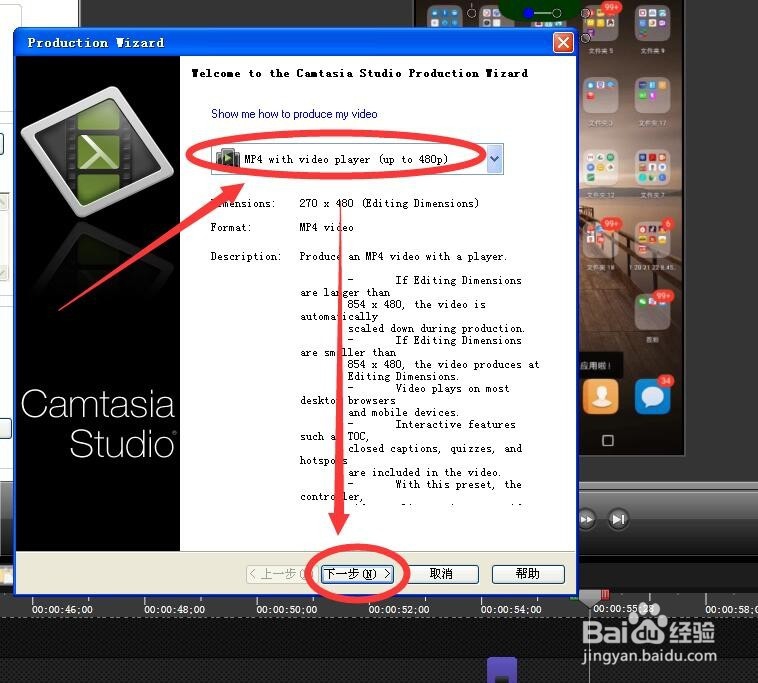1、鼠标双击电脑桌面的Camtasia Studio 8快捷方式,进入该软件。
2、进入软件主界面后点按import media找到需要编辑的视频,然后点按打开标志。
3、此时添加的视频已经显示在界面左上方,此视频为手机录屏视频,在中间的对话框中可以改变视频的长度和宽度,不用管,直接点按ok。
4、经过上一步操作,视频文件自动添加到下方的轨道中,点按callouts命令,如下图所示,然后点按shapes的下拉菜单,如下图所示。
5、选择一个形状,然后此形状已经出现在视频预览界面,准备用该形状遮挡视屏中的某部分。
6、拖动箭头指向的滑块找到形状应遮挡的时间大致范围,拖动形状改变形状大小,使得形状刚好遮挡住需要遮挡的部分。
7、通过左侧的缩小镜和放大镜调节视频轨道长度,以方便操作,通过拖动Track2上的形状可以改变形状遮挡视频的时间范围,拖动轨道上的形状的两侧可以改变形状的时间起点和终点。
8、完成操作后点按界面左上方的酆璁冻嘌files,在弹出菜单中点按produce special,二级菜单中选择export frame as。
9、在之后弹出的界面点按摇保存的视频的分辨率,然后点按下一步。
10、为保存的视频命名,然后选择保存位置,之后点按完成。
11、此时界面会显示视频制作的过程进度,进度条变满后在出现的对话框中点按完成即可。